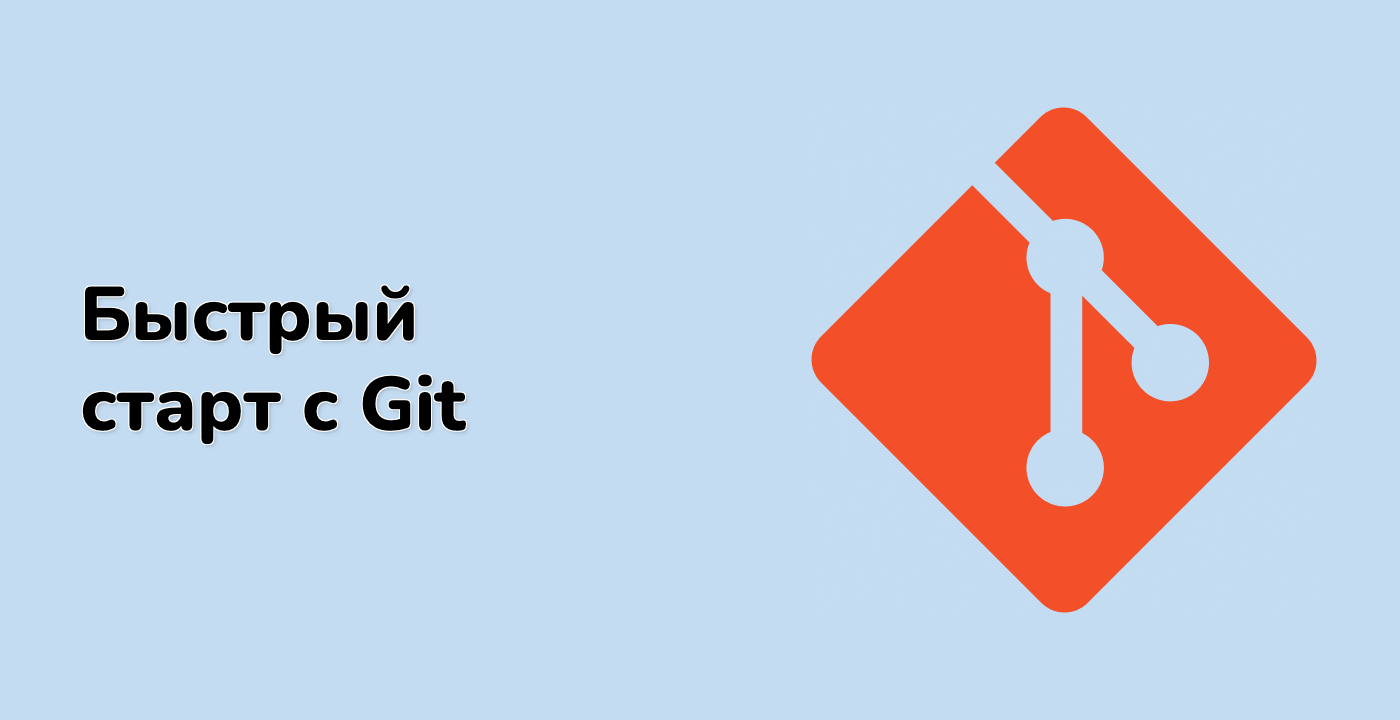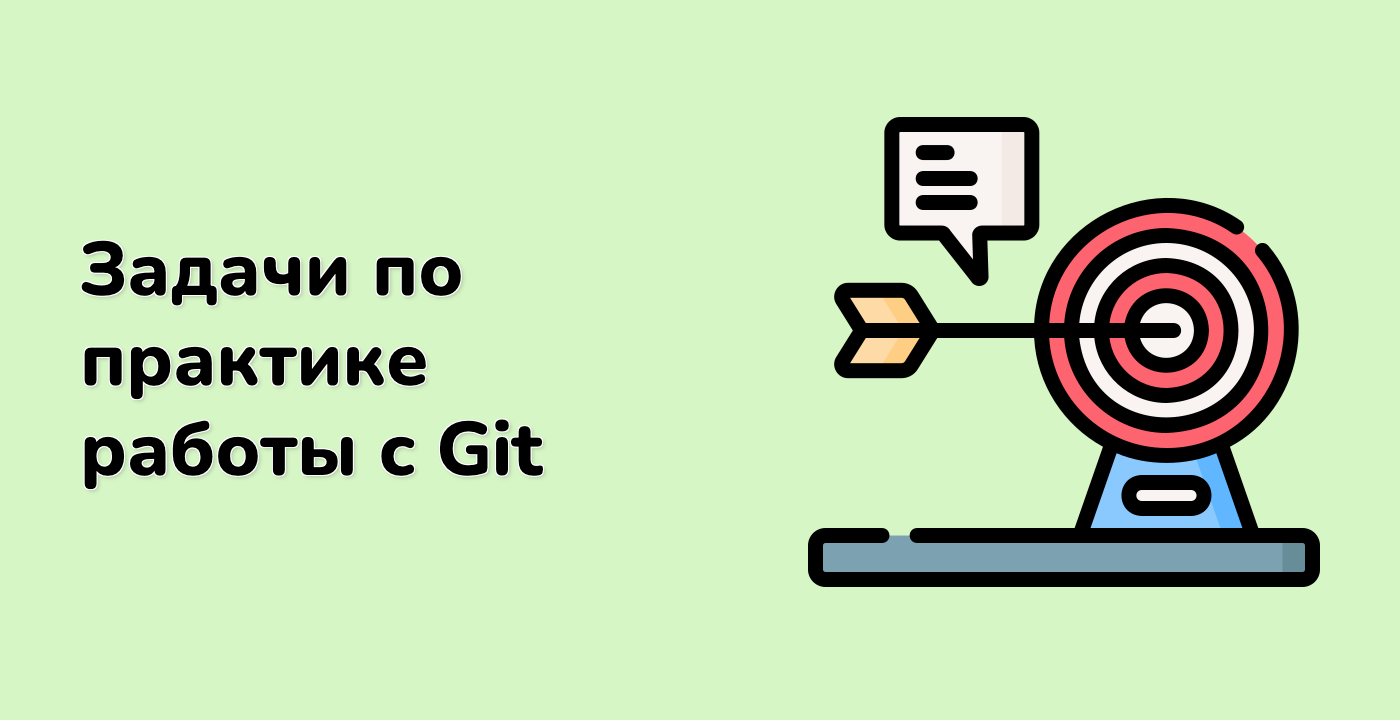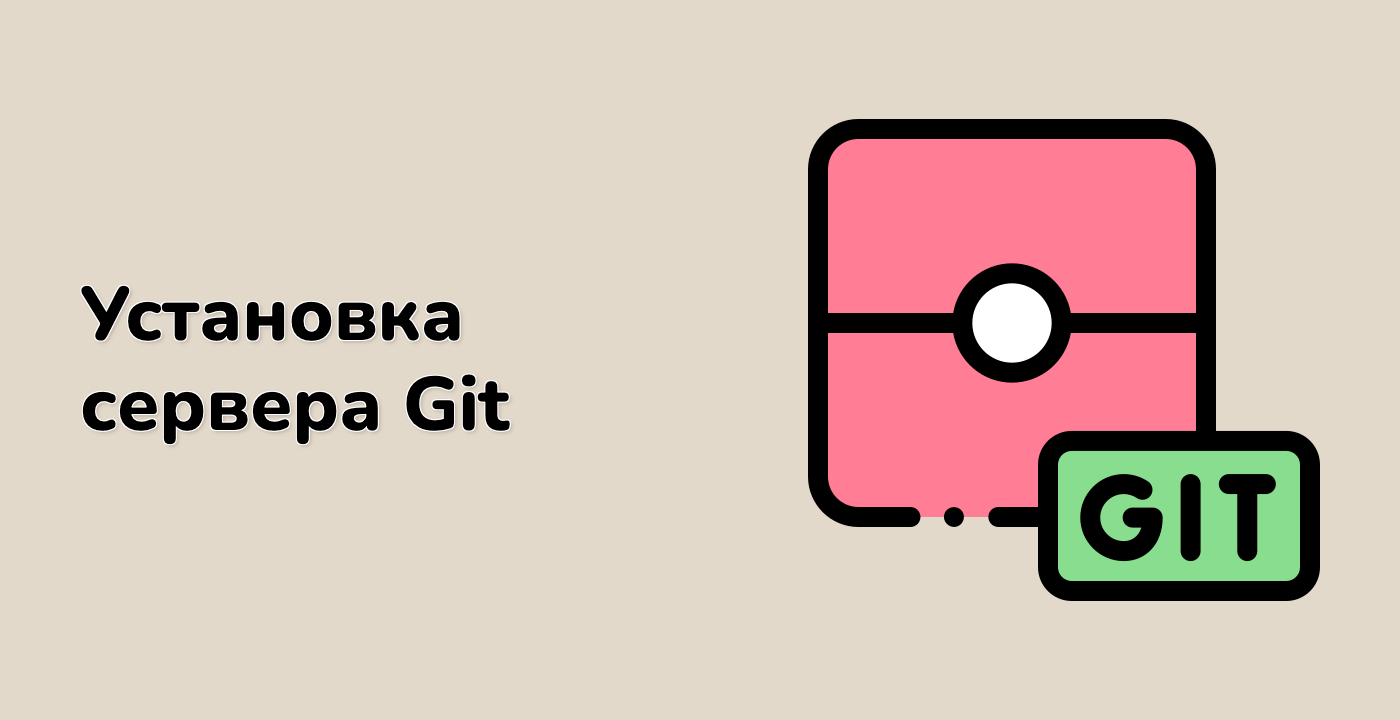Введение
Git - это мощная, открытый исходный код распределенная система управления версиями, которая является важной для эффективного управления версиями проектов. Создание собственного сервера Git не только повышает ваше понимание внутренних механизмов Git, но и обеспечивает безопасную среду для управления частными проектами. В этом лабораторном занятии вы пройдете процесс настройки сервера Git на машине с Linux. Несмотря на доступность таких платформ, как GitHub, для размещения кода, частный сервер Git гарантирует, что ваши данные остаются под вашим контролем и в безопасности.
🎯 Задачи
В этом проекте вы научитесь:
- Устанавливать и настраивать Git в системе Linux
- Создавать и управлять пользователем, специально предназначенным для операций с Git
- Генерировать и настраивать SSH-ключи для обеспечения безопасности соединений между вашей локальной машиной и сервером Git
- Инициализировать и управлять репозиторием Git как локально, так и на сервере
- Выполнять операции управления версиями, такие как фиксация изменений и отправка их в удаленный репозиторий
- Проверять настройку путем клонирования репозитория, чтобы убедиться, что все работает корректно
🏆 Достижения
После завершения этого проекта вы сможете:
- Понимать основы установки и настройки Git, распределенной системы управления версиями, в среде Linux
- Управлять правами пользователей и безопасностью в системе Unix/Linux для задач, специфичных для приложения
- Использовать методы безопасного обмена данными между машинами с использованием SSH-ключей, что является важным навыком для управления удаленными серверами
- Создавать и управлять голыми (bare) репозиториями Git, которые используются для хранения на стороне сервера в операциях с Git
- Фиксировать и управлять версиями своих проектов с использованием команд Git и отправлять эти изменения на удаленный сервер
- Проверять и устранять распространенные проблемы в управлении удаленными репозиториями путем клонирования и проверки целостности данных